
Sfogliare l’archivio log in Console sul Mac
Se crei un resoconto di diagnosi di sistema, puoi usare Console per visualizzarlo, effettuare ricerche e ordinarlo.
Nota: se non hai effettuato il login come amministratore, devi inserire un nome e una password amministratore per creare un resoconto di diagnosi di sistema e sfogliarlo.
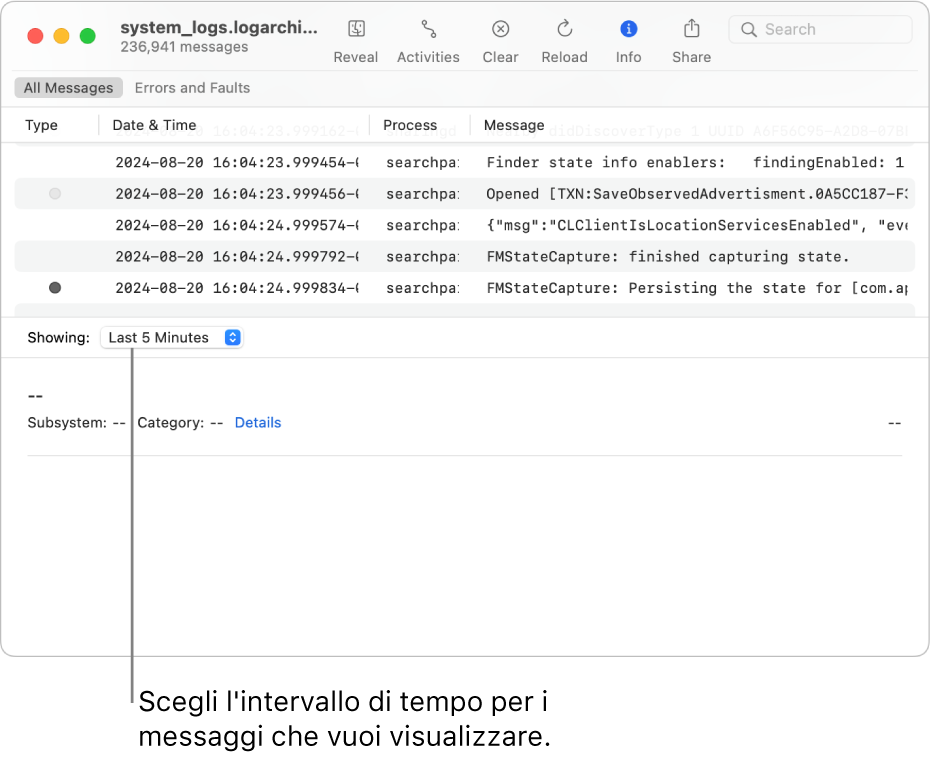
Nell’app Monitoraggio Attività
 sul Mac, crea un resoconto di diagnosi di sistema.
sul Mac, crea un resoconto di diagnosi di sistema.Suggerimento: per informazioni su come creare resoconti per altri dispositivi, consulta la pagina relativa a profili e log sul sito web Apple Developer.
Nel Finder
 , fai doppio clic sul resoconto (estensione .gz) per espandere il file, quindi, all’interno della directory che crea, fai doppio clic su un file dell’archivio log (estensione .logarchive).
, fai doppio clic sul resoconto (estensione .gz) per espandere il file, quindi, all’interno della directory che crea, fai doppio clic su un file dell’archivio log (estensione .logarchive).Viene visualizzata una nuova finestra di Console che mostra l’archivio log.
Nell’app Console
 sul Mac, sfoglia l’archivio log eseguendo una delle seguenti operazioni:
sul Mac, sfoglia l’archivio log eseguendo una delle seguenti operazioni:Ordinare i dati: sposta il puntatore sul nome della colonna in base alla quale vuoi eseguire l’ordinamento, quindi fai clic su di esso. Tutte le righe nell’archivio log vengono riordinate in base alla colonna selezionata. Fai di nuovo clic sul nome per invertire l’ordinamento.
Mostrare i dati per un intervallo di tempo specifico: fai clic sul menu a comparsa Mostra nell’angolo inferiore sinistro della finestra, quindi scegli un intervallo di tempo. Ad esempio, puoi scegliere “Ultima ora” per visualizzare soltanto i messaggi log generati nell’ultima ora nell’archivio log. Oppure scegli Personalizzato per impostare un intervallo di tempo per i messaggi log che vengono mostrati.
Visualizzare i messaggi log: visualizzare i messaggi log.
Visualizzare le attività: visualizzare le attività.
Cercare messaggi log e attività: Trovare messaggi log e attività.
Condividere l’archivio log: condividere messaggi log, attività o resoconti.